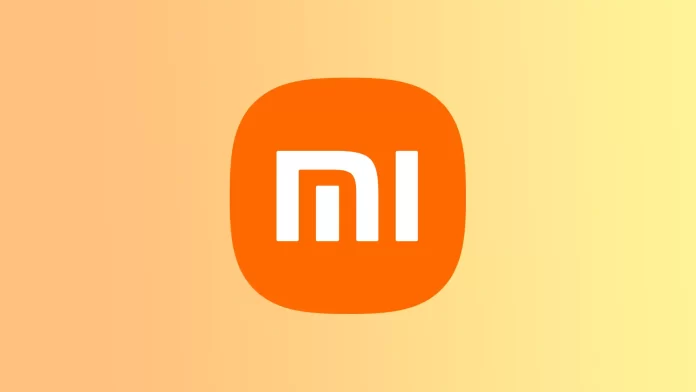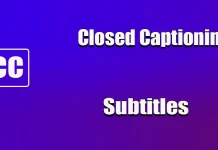Хочу поділитися своїм досвідом і порадами щодо видалення каруселі шпалер на смартфонах Xiaomi. Деякий час тому я оновлював програмне забезпечення на своєму смартфоні і помітив, що кожного разу, коли я розблокую екран, мені показують нові шпалери з каруселі. Спочатку це може здатися цікавою функцією, але з часом вона почала мені набридати. Я з’ясував, як відключити цю функцію і повернути свої улюблені шпалери.
Як видалити функцію Карусель шпалер з телефону Xiaomi
Важливо зазначити, що мої поради базуються на моєму досвіді та дослідженнях і можуть не бути ідеальними для всіх моделей смартфонів Xiaomi. Оскільки налаштування можуть відрізнятися залежно від версії MIUI. У будь-якому випадку, ви повинні відкрити “Налаштування” і вибрати “Карусель шпалер”. Далі виконайте наступні кроки:
- Відкрий “Налаштування”.
- Потім виберіть Постійно увімкнений екран і Екран блокування.
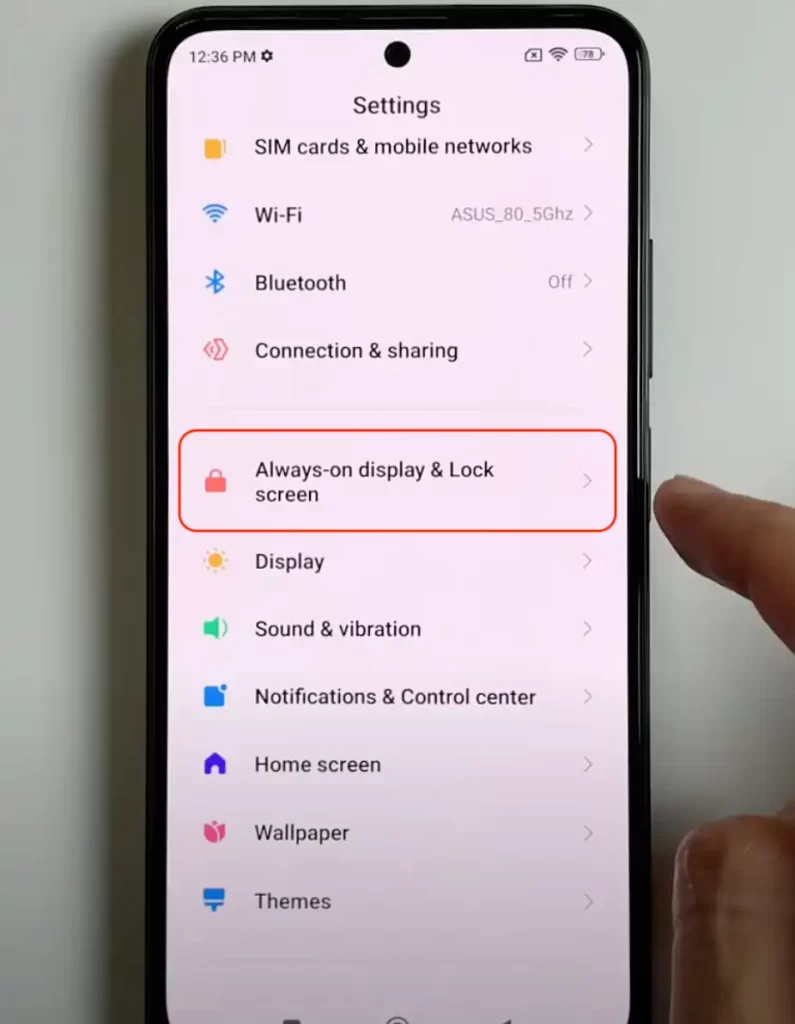
- У новому вікні натисніть Карусель шпалер.
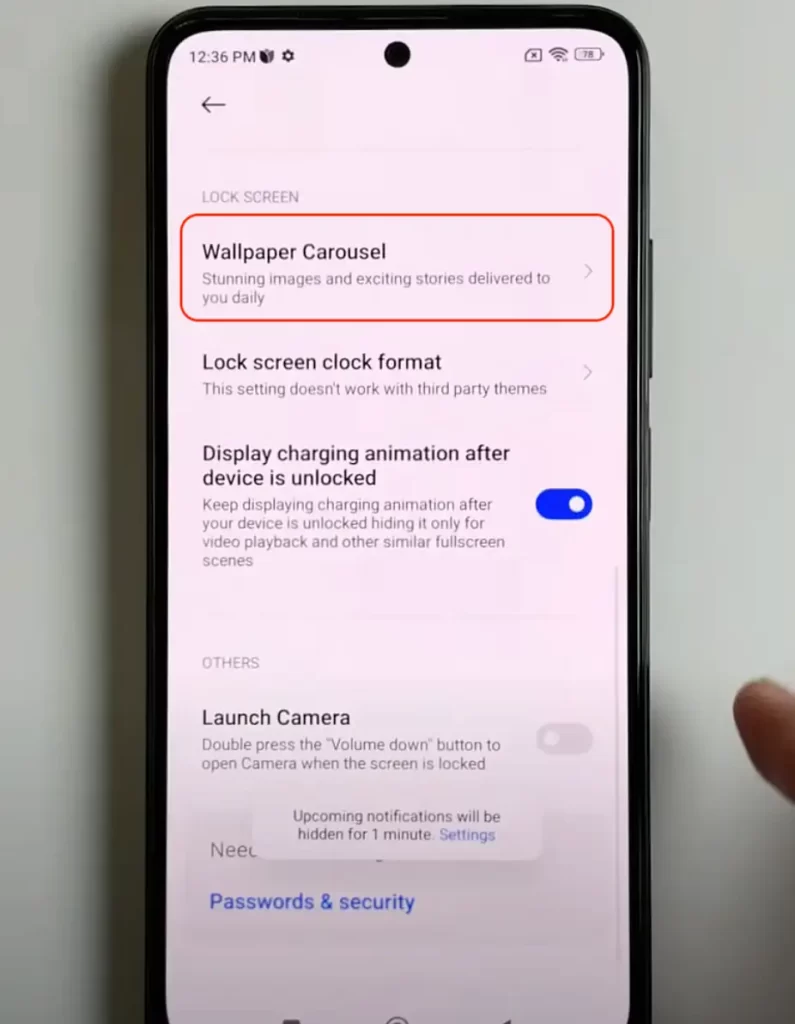
- На наступній сторінці вимкніть Увімкнути.
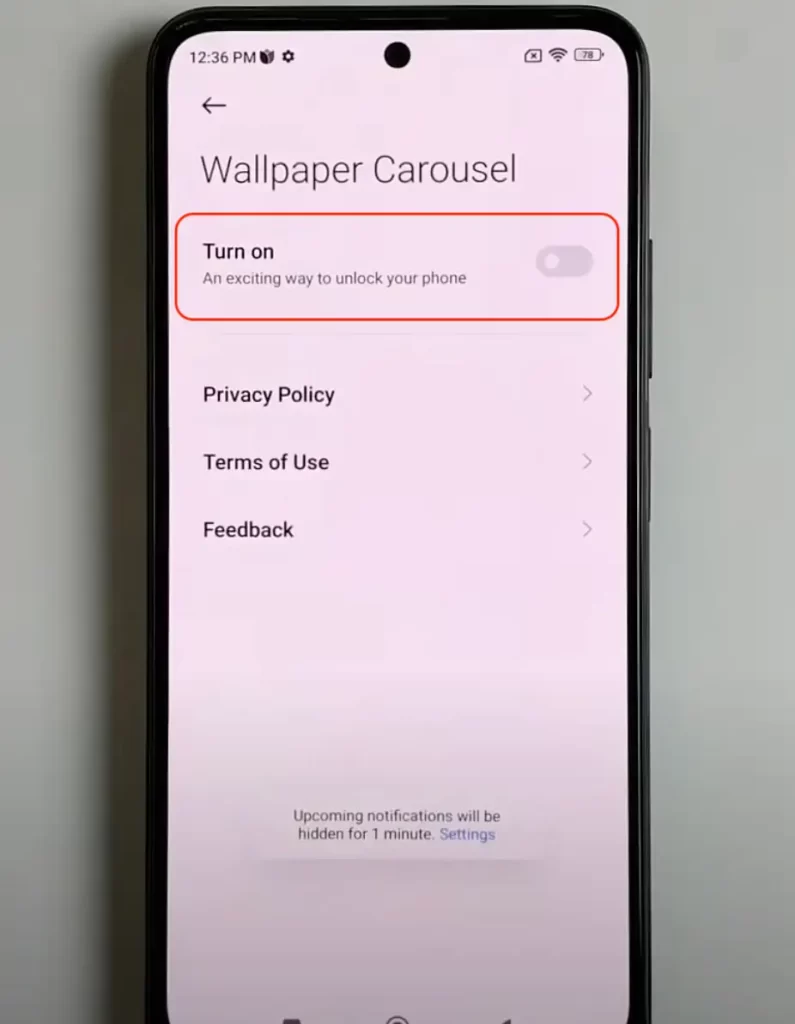
Після виконання цих кроків функцію “Карусель шпалер” буде вилучено з вашого телефону Xiaomi. Ви більше не побачите автоматичної ротації шпалер на екрані блокування або домашньому екрані. Замість цього ви зможете вручну встановлювати і налаштовувати шпалери відповідно до ваших уподобань.
Як видалити значок каруселі шпалер з екрану блокування на Xiaomi?
Після вимкнення каруселі шпалер на смартфоні Xiaomi на екрані блокування може залишитися значок, який вказує на те, що ви використовували цю функцію раніше. Щоб видалити цей значок, вам потрібно виконати наступні дії:
- Відкрий “Налаштування”.
- Потім виберіть Про телефон.
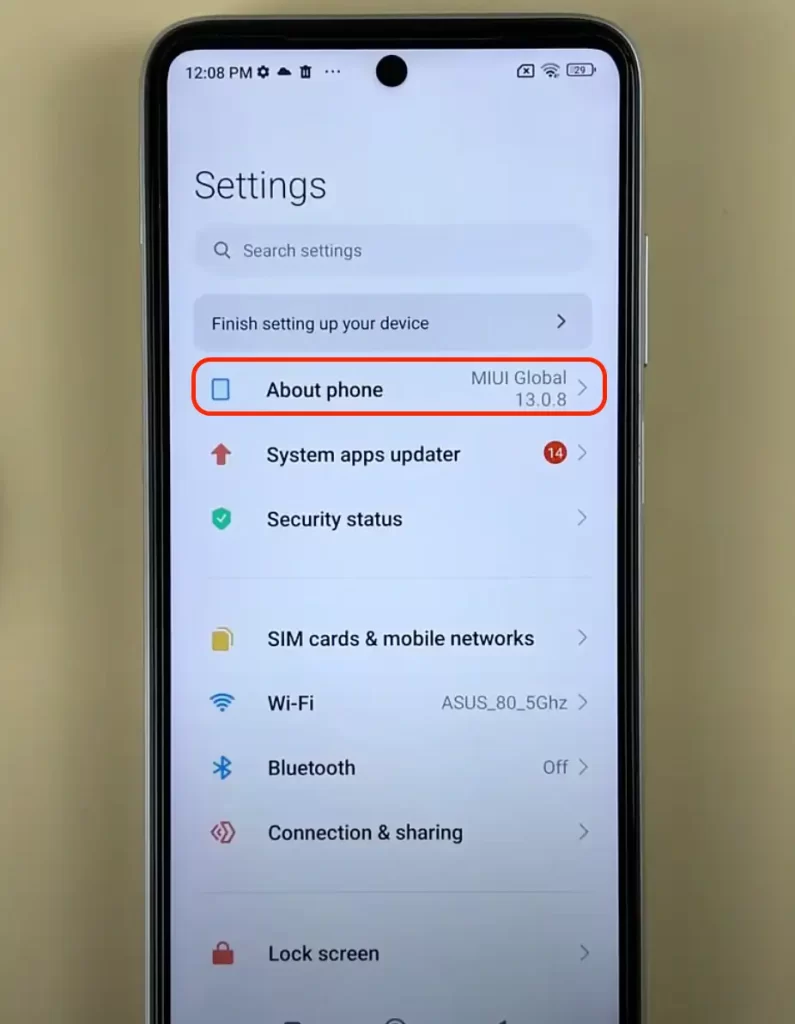
- Виберіть Сховище і торкніться Програми та дані.
- У новому вікні виберіть розділ Карусель шпалер.
- Потім натисніть Видалити програму.
- Підтвердіть свої дії.
Таким чином, ви видалите як саму функцію, так і непотрібну іконку на екрані блокування. Якщо ви хочете встановити її знову, ви можете знайти цю функцію в додатку Mi Wallpaper Carousel з Google Play Store.
І не забувайте, що якщо ви не можете знайти певну програму в магазині, але впевнені, що вона існує, змініть регіон, і тоді ви знайдете те, що шукаєте.
Оскільки Android дозволяє користувачам налаштовувати все необхідне і непотрібне під свої потреби, дуже легко видалити багато небажаних додатків і функцій після покупки смартфона. Так само легко встановити їх назад.
Як змінити шпалери на Xiaomi?
На смартфонах Xiaomi ви можете вибрати шпалери з теми (попередньо встановлені шпалери) або з галереї (власні фотографії або завантажені зображення). Розповідаємо про кожну з них докладніше:
З тем
Xiaomi пропонує широкий вибір попередньо встановлених тем з різними наборами шпалер. Ви можете вибрати тему, яка відповідає вашому стилю або настрою, і застосувати всі шпалери з цієї теми або вибрати певні. Теми зазвичай поділяються на категорії. Щоб змінити шпалери на телефоні Xiaomi, ви можете виконати такі дії:
- Відкрийте програму “Теми” на своєму смартфоні.
- Потім виберіть розділ “Шпалери” внизу.
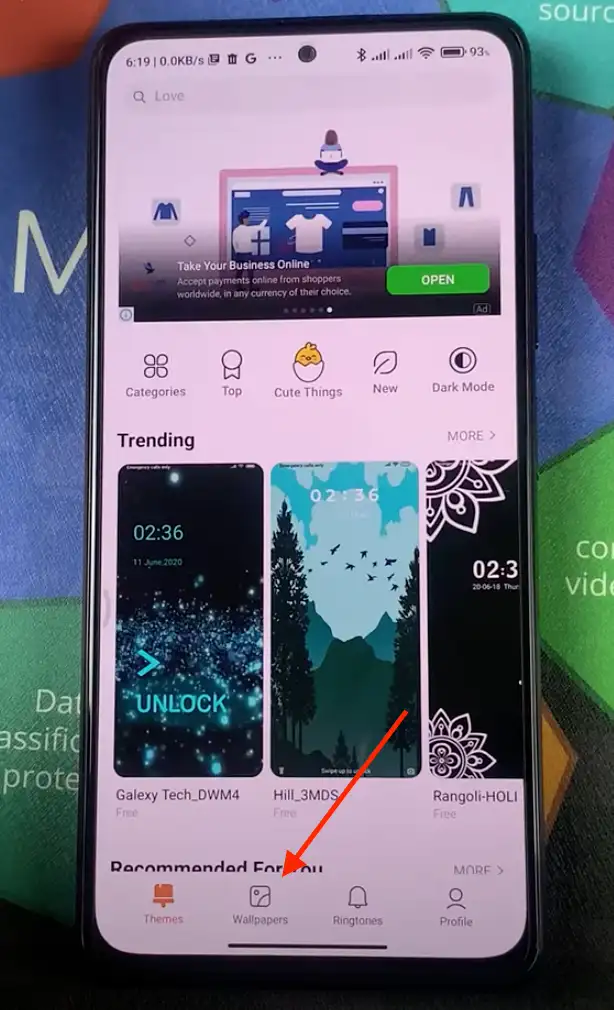
- Далі виберіть потрібну опцію зі списку.
- Потім натисніть “Застосувати”.
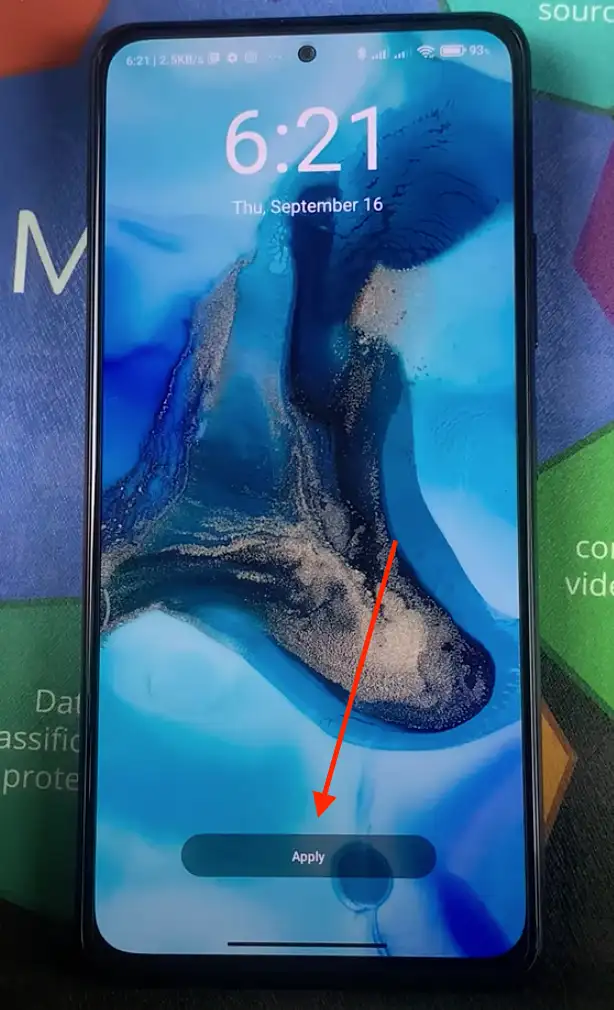
Виберіть, до якого екрана ви хочете застосувати ці налаштування.
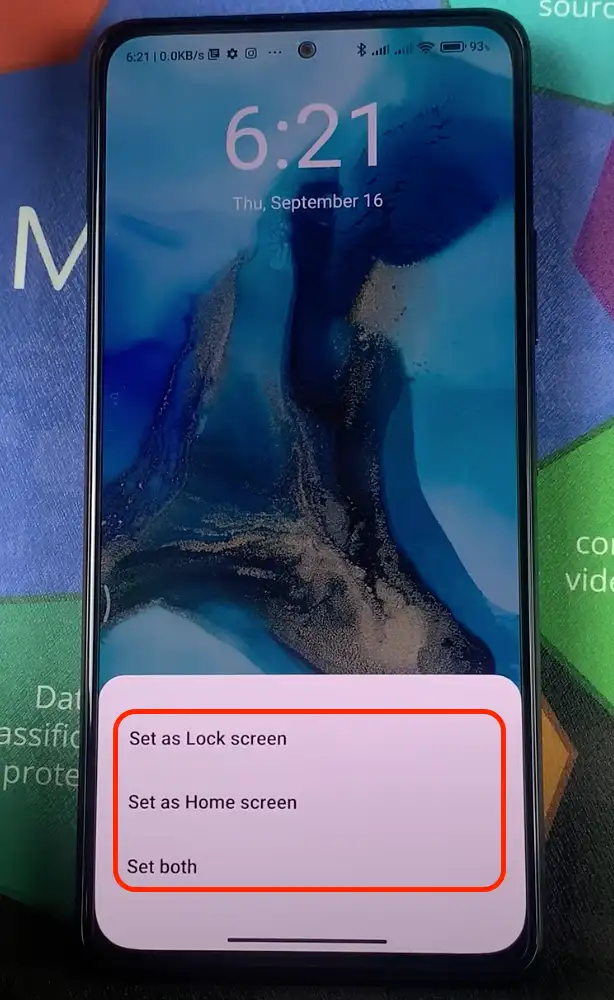
З галереї
Ця опція дозволяє використовувати фотографії або завантажені зображення як шпалери. Ви можете вибрати будь-яке зображення, що зберігається на вашому смартфоні в галереї або папці з фотографіями. Щоб змінити шпалери на телефоні Xiaomi, ви можете виконати такі дії:
- Зробіть фото самостійно або додайте його до галереї.
- Потім відкрийте Галерею і знайдіть потрібне зображення.
- Потім торкніться іконки з трьома крапками.
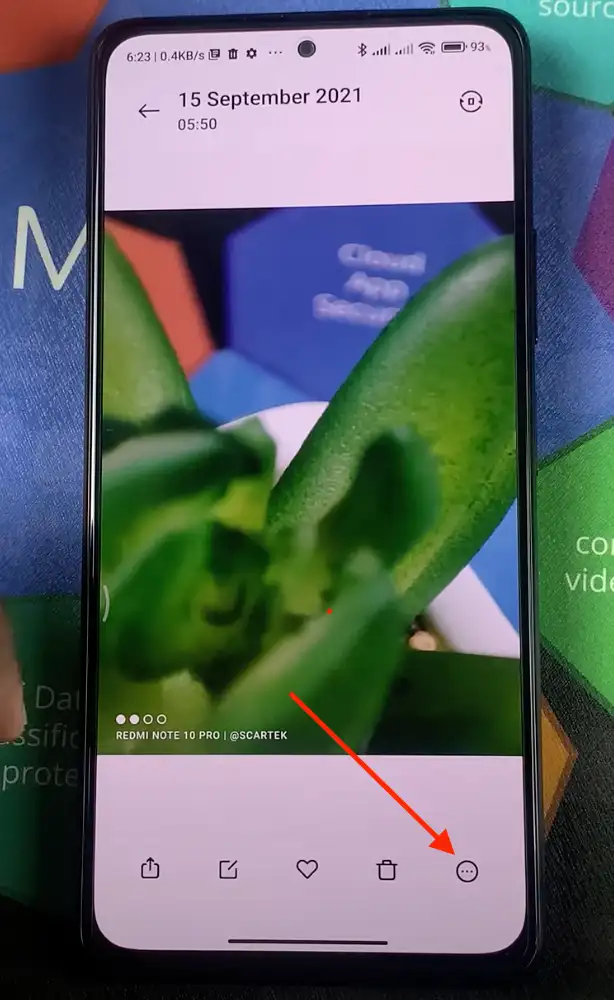
Вам потрібно вибрати опцію “Встановити як шпалери”.
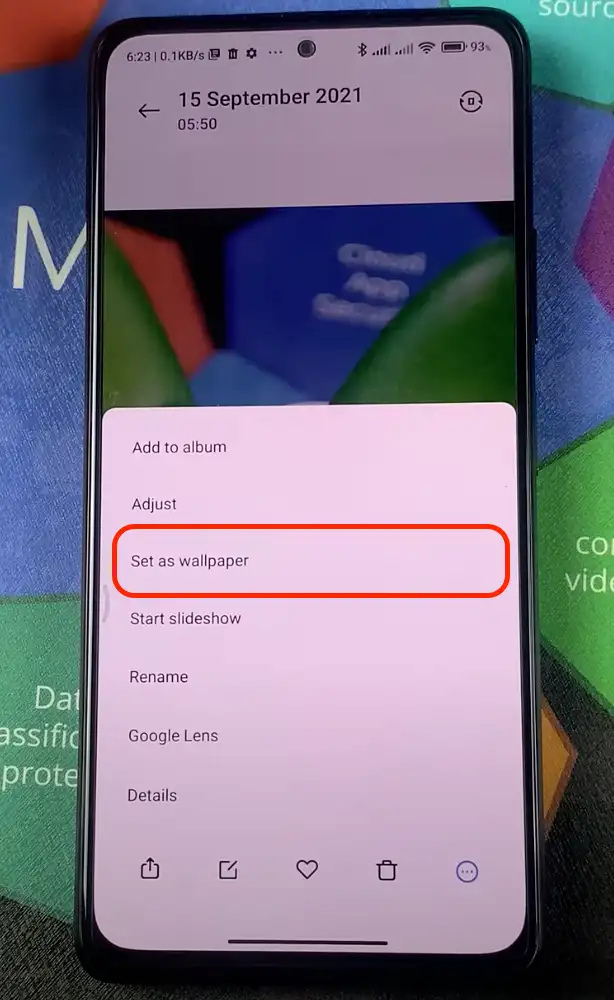
- Потім виберіть, до якого екрана застосувати це налаштування.
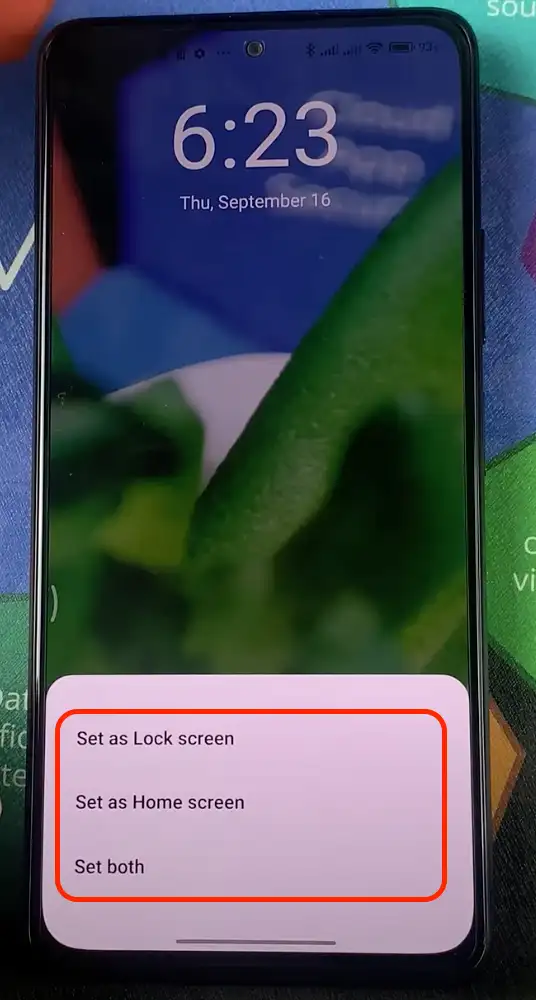
Ці функції дозволяють налаштувати зовнішній вигляд смартфона Xiaomi і створити унікальний образ, що відображає ваш стиль і переваги.
Які програми вам не потрібні на вашому смартфоні Android
Першими слід уникати так званих “програм для очищення кешу/підвищення продуктивності”. Перші програми, яких слід уникати, – це так звані “програми для очищення кешу/підвищення продуктивності”, які роблять все, що ви можете зробити вручну, за той самий короткий час. Справа в тому, що вони просто очищають кеш-пам’ять ваших програм.
Щоб зробити це вручну, просто перейдіть до Сховища > натисніть на Кешовані дані. Після натискання на Кешовані дані ви отримаєте запит на очищення кешованих даних. Натисніть OK, щоб очистити ці дані. Додатки для очищення кешу самі по собі споживають заряд акумулятора і місце на диску.
Ще одним непотрібним додатком є “антивіруси”, які обіцяють захистити від шкідливого програмного забезпечення. Однак ваш пристрій Android вже має вбудований антивірус, який виконує ту саму роботу. Більше того, всі додатки, завантажені з Play Store, вже перевіряються Google на наявність шкідливого програмного забезпечення. Тому немає сенсу встановлювати такі програми, як “Антивірус” тощо.
Далі йдуть програми, які обіцяють економити заряд акумулятора. Однак справа в тому, що вони насправді не допомагають оптимізувати заряд акумулятора. Іноді ці програми мають зворотний ефект, оскільки вони продовжують вимикати фонові програми і створюють додаткове навантаження на батарею. Оскільки багато енергоємних програм (які працюють у фоновому режимі) мають тенденцію до повторного запуску. Все це закриття і повторне відкриття спричиняє більше роботи для оперативної пам’яті, що використовує більше заряду акумулятора.
Існують також різні додатки, наприклад, програми для прогнозування погоди та фоторедактори, але перші роблять те саме, що й вбудовані погодні програми Android, а останні просто переповнені шкідливим програмним забезпеченням та рекламою. Тому з ними краще бути обережними.